
こんにちは、ぐっきんです。
「今のサイトの記事を別なサイトに移転したいです」
という質問をたまに頂きます。
移転自体は全然構わないのですが、手順を間違えると大きなトラブルに繋がる可能性もあります。
なので、しっかりと正しい手順を理解していきましょう。
目次
サイトの記事を移転したいときってどんなとき?
そもそも記事を別なサイトに移転したいときってどんなときでしょうか?
僕の経験では以下のような時です。
- 今のサイトがペナルティを受けてしまったとき
- 新しく立ち上げるサイトに、一部の記事だけを移動したい
- 無料ブログから有料ブログに移転したい
- 誰かに自分の書いた記事を譲るとき
他にもあるかもしれませんが、多くの場合はこんなところじゃないかと思います。
ただ、いずれにしても、やるべき手順は変わりませんので安心してください。
ブログの記事を別サイトに移転する正しい手順
正しい手順と言ってもやることは非常にシンプルです。
- 移転元の記事をNoindexにする
- 新しいサイトに記事をアップする
- 元記事を削除する
この3ステップを実行していけばOKです。
重要なポイントは元記事を必ず一度Noindex(ノーインデックス)にするということです。
Noindexとは?
Noindexというのは、自分の記事を検索結果から消し去るということです。
インデックスに関しては以下の記事を読むと理解度が上がります。
なぜNoindexにする必要があるのかというと、
Googleは全く同じ記事が検索エンジン上に2つ以上あると、どちらか片方をコピーコンテンツとみなすからです。
コピーコンテンツとみなされたサイトはペナルティを受けてしまう可能性があります。
なので、記事を移転させる際には、必ず元記事を検索結果から削除しなければならないというわけです。
以下に手順をひとつずつ解説していきます。
ステップ1.移転元の記事をNoindexにする
まずは元記事をNoindexにして検索結果から削除しましょう。
ここは勘違いされやすい部分なので覚えておいてほしいのですが、
ブログから削除=インデックスの削除ではありません!
実は記事というのはブログから削除しても検索結果からはしばらくは消えないのです。
なので、まずは検索結果を正しく削除していく必要があります。
インデックスの削除は、サーチコンソールから行っていきます。
もし自分のサイトをサーチコンソールに登録していないという方はこちらを参考にして登録してみてください。
⇒【図解】Googleサーチコンソールの登録方法とペナルティのリスクについて!
インデックス削除の手順
1.サーチコンソールにログインして「Googleインデックス」→「URLの削除」をクリック
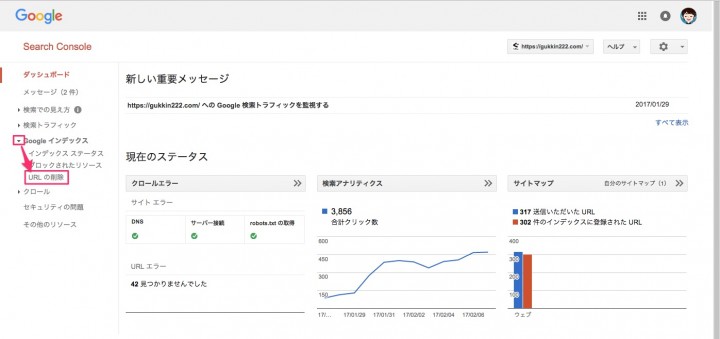
2.「一時的に非表示にする」をクリック
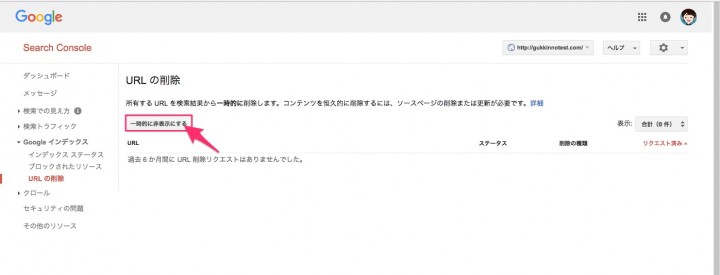
3.削除したい記事のURLを入力して「続行」をクリック
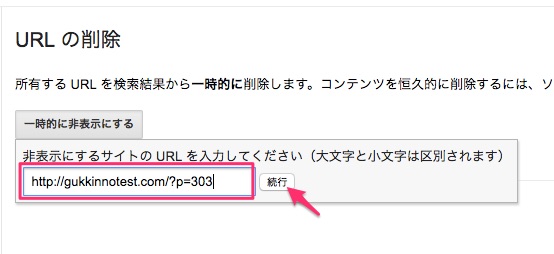
4.「検索結果」でページを一時的に非表示にし、キャッシュから削除する
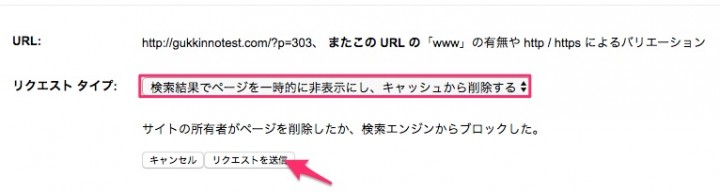
これで削除のリクエストは完了です。
1日ほど待って、以下のように表示されればインデックスの削除は完了したことになります。(1日以上かかるときもあるかもしれません)
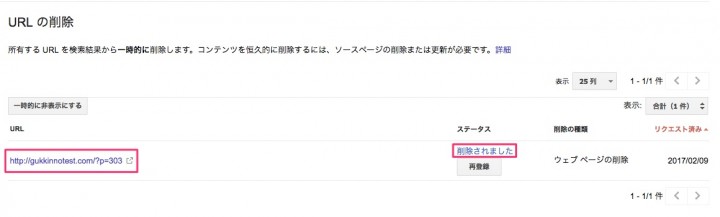
インデックスが消えているかどうかを確かめたいときは、検索で「site:URL」で検索してみて、サイトが表示されなければOKです。
ステップ2.新しいサイトに記事をアップする
続いて新しいサイトに記事をアップします。
記事を移すのに一番簡単な方法はテキストでコピペしてしまうやり方です。
1.元記事をテキストモードで全文コピペ
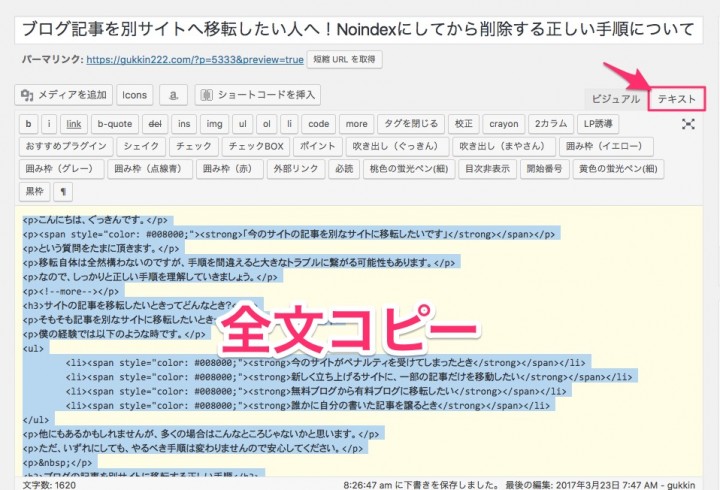
2.移転先サイトの新規投稿でテキストを貼付け
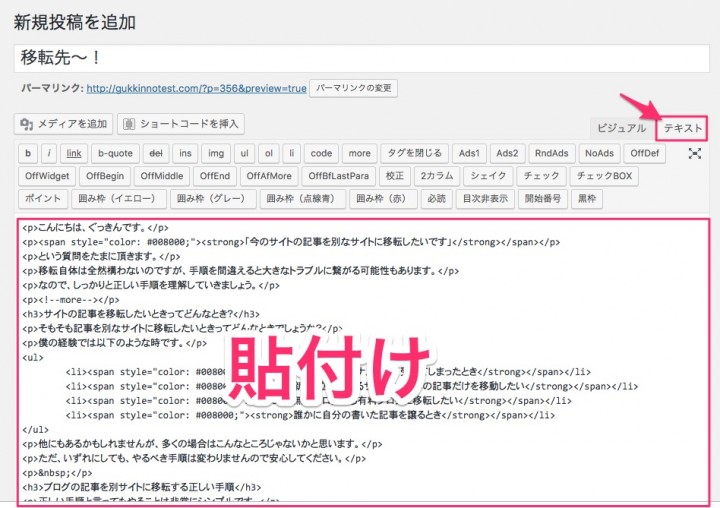
あとは投稿ボタンを押せば完了です。
ステップ3.元記事を削除する
新しいサイトに記事をアップしたら、今度は元記事を削除しましょう。
記事の削除は普通にWordPressの記事一覧から削除していきます。
1.「投稿」→「記事一覧」と移動
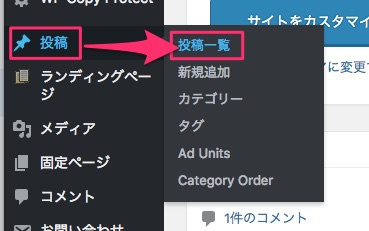
2.削除したい記事をゴミ箱へ移動する
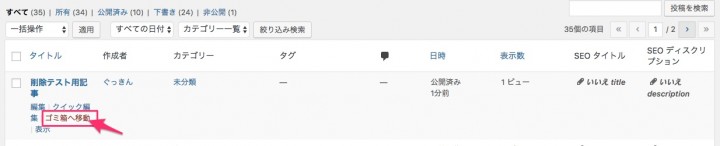
さらにゴミ箱から削除すると記事を完全に消し去ることも出来ますが、これはどちらでもOKです。
(もう一度元記事を確認したいと思うこともあるかもしれないので、ゴミ箱には残しておいてもよいかもしれません)
以上で記事の移転は全て完了になります。
まとめ
記事の移転手順まとめ
- 元記事をNoindexにする
- 新しいサイトに記事をアップする
- 元記事を削除する
記事を移す際には、この順番を間違えないようにしてください。
特にNoindexをせずに記事を移すとペナルティという怖いリスクがあるので、そこだけは必ず先にやるようにしてください。
それでは!
[ad#co-1]



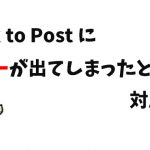












コメントを残す